發生OBS編碼過載問題時該怎麼辦
OBS是Open Broadcaster Software的縮寫,是最受歡迎的屏幕錄製和流媒體軟件之一。許多視頻記錄器和遊戲玩家都使用OBS來製作高質量的屏幕錄像。但是,這不是一個完美的應用程序。 OBS編碼過載 是錄製屏幕或遊戲時最常見的錯誤之一。本文將討論此問題,並與您分享經過驗證的解決方案,以解決OBS編碼器過載的問題。
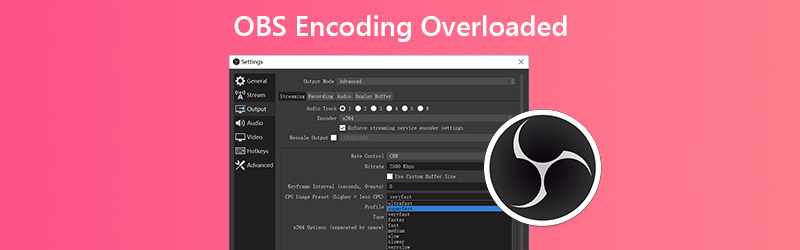
第1部分:解決OBS編碼器過載的4種解決方案
不幸的是,當您在OBS上播放屏幕或遊戲時,可能會收到一條錯誤消息,提示“編碼過載”。此錯誤表明您的計算機無法對視頻進行足夠快的編碼。原因可能是CPU資源不足,磁盤存儲空間不足或屏幕分辨率較高。無論如何,您可以按照以下解決方案解決此問題。
解決方案1:降低輸出分辨率
OBS的最大問題是CPU使用率,部分原因是輸出分辨率高。如果OBS編碼器過載,您應該做的第一件事就是降低輸出分辨率。
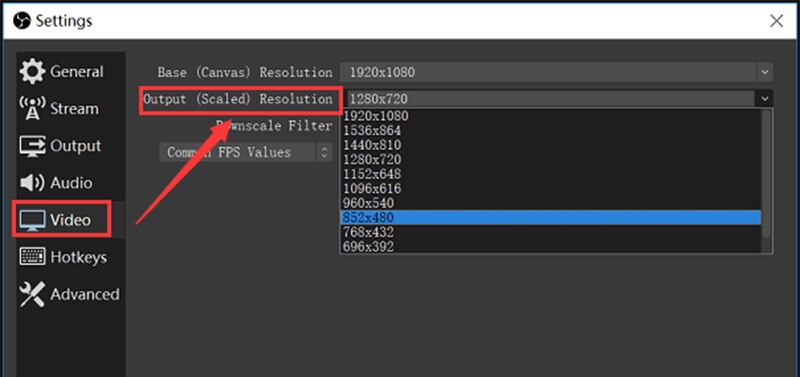
第1步: 點擊 設定值 彈出編碼器過載信息時,位於右下角的按鈕。
第2步:在“設置”對話框的左側欄中,轉到“視頻”選項卡。然後點擊下拉菜單 輸出分辨率 然後選擇較小的分辨率
第三步:點擊 好 然後嘗試再次進行屏幕錄製。
解決方案2:縮小幀速率
幀速率決定了輸出記錄的每秒幀數。高幀率可能會由於使用GPU而導致OBS編碼器過載問題。幸運的是,您可以按照以下步驟進行更改。
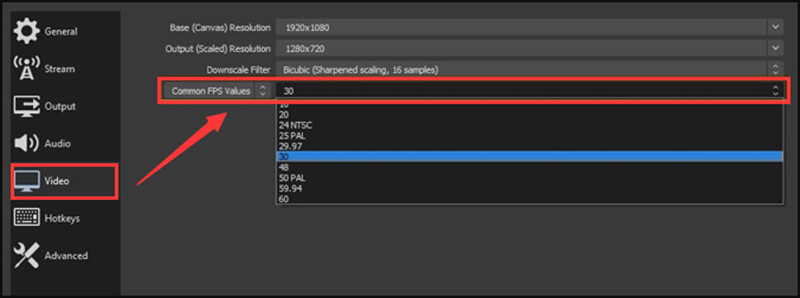
第1步:另外,請轉到 設定值 OBS中的對話框,然後轉到 視頻 標籤。
第2步:單擊並展開 常見的FPS值 選項,並減少到30或更低。它不會對輸出質量產生太大影響。
第三步: 按 好 並檢查問題是否消失。
解決方案3:調整編碼器預設
解決OBS編碼器過載問題的另一種解決方案是調整編碼器預設。
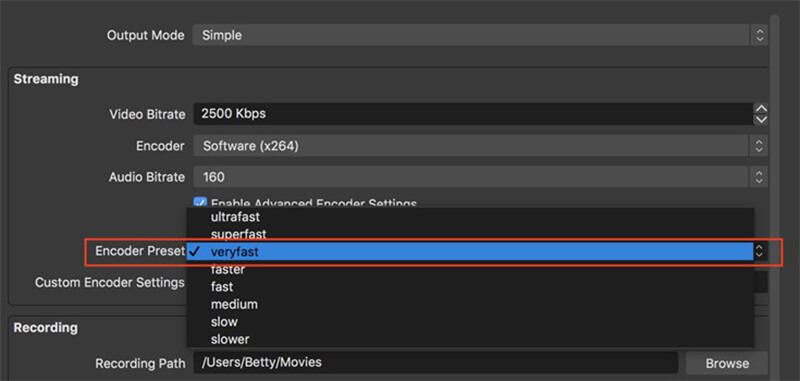
第1步:打開OBS,轉到 設定值 對話框,然後轉到 輸出量 標籤。
第2步:找到 流媒體 部分。檢查一下 啟用高級編碼器設置 並設置 編碼器 如 軟件(x264).
第三步:點擊確認更改 好 按鈕。
解決方案4:釋放磁盤空間
如前所述,有限的磁盤存儲可能是導致OBS編碼過載的原因。因此,當發生這種情況時,您應該釋放空間。
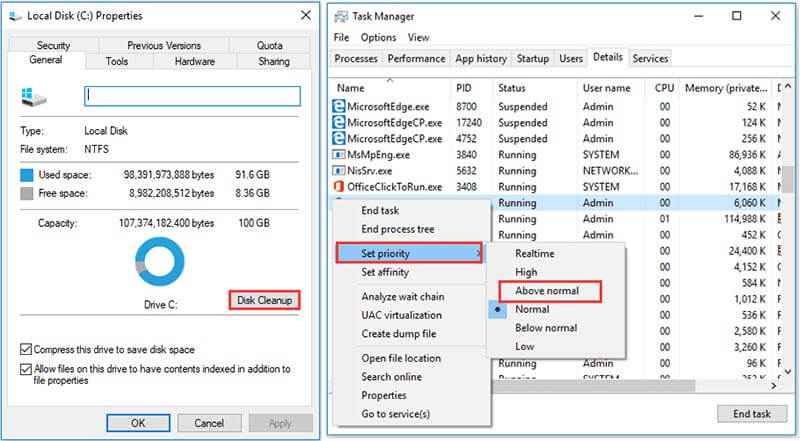
第1步:要釋放空間,請關閉除OBS以外的所有程序。
第2步:然後右鍵單擊安裝OBS的磁盤,然後選擇 物產.
第三步:轉到 一般 標籤,點擊 磁盤清理 按鈕,然後按照屏幕上的說明釋放空間。
在這裡您可能會喜歡: 修復OBS遊戲捕獲黑屏的4種簡單方法(2020年新發布)
第2部分:OBS的最佳替代方案
如果您已執行上述修復,並且OBS編碼器過載問題仍然存在,則可能是時候嘗試了 OBS替代品.
選項1:Vidmore屏幕錄像機
當OBS編碼器過載時,您最好嘗試另一個屏幕錄像機應用程序,例如 Vidmore屏幕錄像。它比OBS更穩定。
OBS最佳替代產品的主要特點
- 用音頻記錄桌面上的所有內容。
- 錄製屏幕時捕獲網絡攝像頭和麥克風。
- 使用硬件和軟件加速。
如何用OBS替代記錄屏幕
第1步:設置OBS的替代方案
將編碼器過載安裝到計算機後,啟動OBS的最佳替代方案。它與PC和Mac兼容。然後選擇Video Recorder打開主界面。

第2步:以高質量視頻錄製屏幕
要錄製屏幕,請打開 顯示 並設置記錄區域,然後打開 系統聲音,同時禁用 攝像頭 和 麥克風。如果您希望將您的面孔和聲音添加到屏幕錄製中,請全部啟用。點擊 記錄 當OBS編碼器過載時,可使用此按鈕啟動記錄屏幕。

第三步:導出屏幕錄像
屏幕錄製完成後,單擊 停止 按鈕。然後,您將看到預覽窗口。播放錄音並剪切不需要的部分 夾 工具。如果滿意,請單擊 救 按鈕將其導出到硬盤驅動器。

選項2:Vidmore免費在線屏幕錄像機
如果您要尋找OBS的便攜式替代產品,以解決編碼器過載問題, Vidmore免費在線屏幕錄像機 是個不錯的選擇。
最佳便攜式OBS替代產品的基本功能
- 在線錄製帶有音頻的屏幕。
- 將您的反應添加到屏幕錄像。
- 完全免費使用,沒有水印。
如何使用OBS的便攜式替代品來記錄屏幕
第1步:在瀏覽器中訪問https://www.vidmore.com/free-online-screen-recorder/。請點擊 啟動免費記錄器 下載啟動器。

第2步:啟動器上有四個圖標, 顯示, 攝像頭, 系統音頻 和 麥克風,以記錄相應的來源。根據您的需要設置它們。

第三步: 按 記錄 按鈕啟動不帶OBS的屏幕錄像。當您單擊 停止 按鈕,錄音將停止。然後將其下載到您的計算機。

第3部分:關於OBS編碼器過載的常見問題解答
什麼是編碼器過載?
這意味著您的設置過高,PC無法處理。您的硬件和軟件組合會導致您可以達到的門檻。您必須為系統找到一個最佳位置。
如何在OBS中更改編碼器?
OBS不僅僅支持使用以下標準CPU編碼器 x264。您可以將其更改為 快速同步 要么 英偉達NVENC 下 視頻編碼 關於 設定值 對話。
OBS是否使用GPU或CPU?
記錄或流式傳輸屏幕時,OBS需要一些GPU和CPU資源。
結論
本文已幫助您解決OBS編碼器過載的問題。這是OBS中最常見的問題之一。您可以修復它,儘管常見的解決方案需要一些技術技能。對於一般人,我們建議您嘗試使用替代產品Vidmore屏幕錄像機。它以每個人都可以快速學習的方式提供專業級別的功能。如果您還有其他問題,請在帖子下方寫下。


